- 사용자는 Windows 10 업데이트와 함께 추가 드라이브 문자도 나타났습니다.
- 이 기사에서는이 문제를 탐색하고 몇 가지 수정 사항을 제공합니다.
- 우리의 북마크를 확인하십시오허브 문제 해결 더 유용한 기사와 가이드를 확인하세요.
- 우리는 더 일반적인 문제를Windows 10 허브뿐만 아니라, 그것을 확인하십시오.

이 소프트웨어는 일반적인 컴퓨터 오류를 복구하고 파일 손실, 맬웨어, 하드웨어 오류로부터 사용자를 보호하고 최대 성능을 위해 PC를 최적화합니다. 3 가지 간단한 단계로 PC 문제를 해결하고 바이러스를 제거하십시오.
- Restoro PC 수리 도구 다운로드 특허 기술 (특허 가능 여기).
- 딸깍 하는 소리 스캔 시작 PC 문제를 일으킬 수있는 Windows 문제를 찾습니다.
- 딸깍 하는 소리 모두 고쳐주세요 컴퓨터의 보안 및 성능에 영향을 미치는 문제 해결
- Restoro는 0 이번 달 독자.
Windows 10 운영 체제에서 업데이트 한 후 추가 드라이브 문자가 나타날 수 있습니다., 예: E: / 이름 포함 RTL_UL.
Windows 10에서 표시되는 Extra CD 드라이브는 Realtek LAN 드라이버와 밀접한 관련이 있습니다.
또한 찾아 보면 이름이 지정된 실행 파일을 찾을 수 있습니다. RTK_NIC_DRIVER_INSTALLER.sfx.exe 드라이버와 관련된 파일이 몇 개 더 있습니다.
이 기사에서는 Windows 10에서 존재하지 않는 CD 드라이브를 수정하는 데 도움이되는 방법을 탐색하고 있으므로 계속 읽으십시오.
- 파티션 마법사 사용
- 새 드라이브 경로 지정
- 복원 지점 사용
- 드라이브 꺼내기
- 복구 옵션 사용
Windows 10에서 추가 드라이브 문자를 제거하려면 어떻게합니까?
1. 파티션 마법사 사용

문제가 지속되고 팬텀 드라이브가 여전히 존재하는 경우 Aomei Partition Assistant를 설치하고 실행할 수 있습니다.
이 소프트웨어를 사용하면 컴퓨터에서 사용할 수있는 모든 드라이브를보고 관리 할 수 있습니다.
소프트웨어를 설치 한 후 새로 찾은 파티션을 선택하고 포맷해야합니다.

Aomei 파티션 어시스턴트 Profesisonal
여러 관리 기능을 갖춘 우수하고 효율적인 소프트웨어입니다. 이 강력한 도구로 파티션 크기 조정, 병합, 생성, 삭제 또는 포맷
지금 사세요
2. 새 드라이브 경로 지정
- 길게 누릅니다. Windows + X 키.
- 마우스 왼쪽 버튼으로 디스크 관리선택권.

- 상단 및 하단 창 아래를보고 CD 드라이브 나타난 것이 감지됩니다.
- 볼 수 있다면 드라이브 디스크 관리 창에서 드라이브를 마우스 오른쪽 버튼으로 클릭해야합니다.
- 왼쪽 클릭하거나 드라이브 문자 및 경로 변경 선택권.
- 다음, 새 경로를 지정 특정 드라이브에 대해.
3. 복원 지점 사용
- 길게 누릅니다. Windows + R 키.
- 실행 대화 상자에서 다음을 작성하십시오. rstrui 확인을 누릅니다.
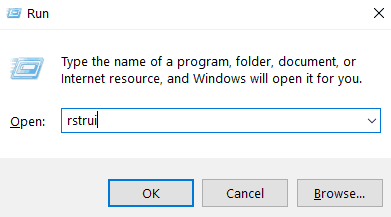
- 다음으로 Windows 10의 복원 지점.
- 프로세스가 완료 될 때까지 기다리십시오. 최대 20 분이 소요됩니다.
- 프로세스가 완료되면 재부팅 당신의 장치.
4. 드라이브 꺼내기
- 열기 파일 탐색기 창문.
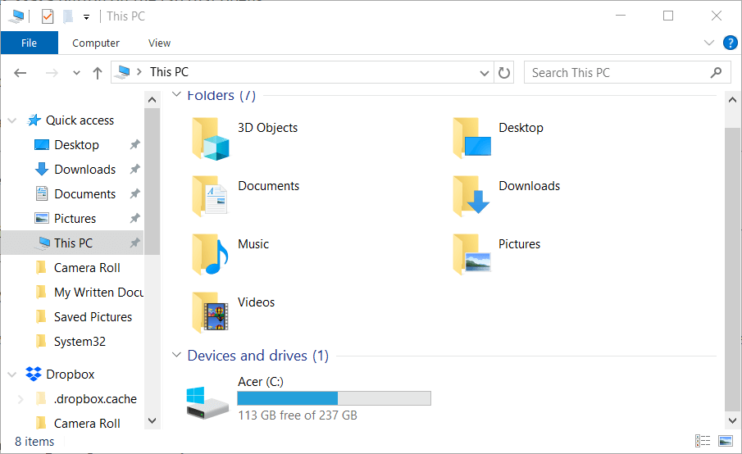
- 오른쪽 클릭 드라이브 문제가 있습니다.
- 다음으로 왼쪽 클릭 에 꺼내기선택권.
- 성공적으로 꺼낸 후 Windows 10을 재부팅하십시오.
5. 복구 옵션 사용
- 이동 설정 그리고 선택 업데이트 및 보안.
- 클릭 회복 그리고 명중 지금 다시 시작 단추.
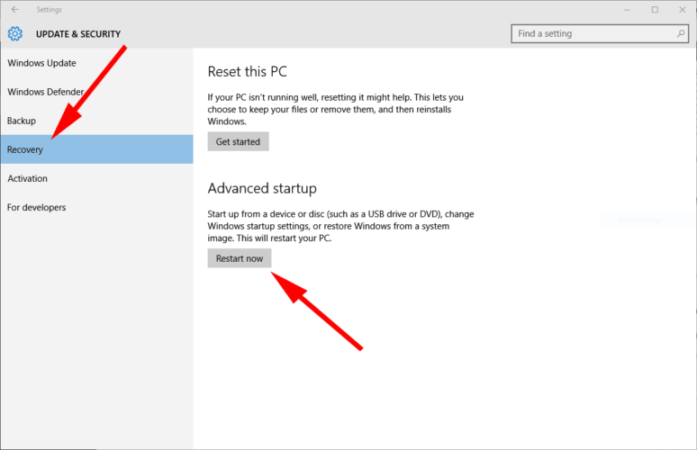
Windows 10 운영 체제에서 존재하지 않는 CD 드라이브를 가져 오는 몇 가지 방법이 있습니다.
다른 질문이나 제안이 있으면 주저하지 말고 아래 댓글 섹션에 남겨주세요. .
 여전히 문제가 있습니까?이 도구로 문제를 해결하세요.
여전히 문제가 있습니까?이 도구로 문제를 해결하세요.
- 이 PC 수리 도구 다운로드 TrustPilot.com에서 우수 등급 (이 페이지에서 다운로드가 시작됩니다).
- 딸깍 하는 소리 스캔 시작 PC 문제를 일으킬 수있는 Windows 문제를 찾습니다.
- 딸깍 하는 소리 모두 고쳐주세요 특허 기술 문제를 해결하는 방법 (독자 전용 할인).
Restoro는 0 이번 달 독자.


